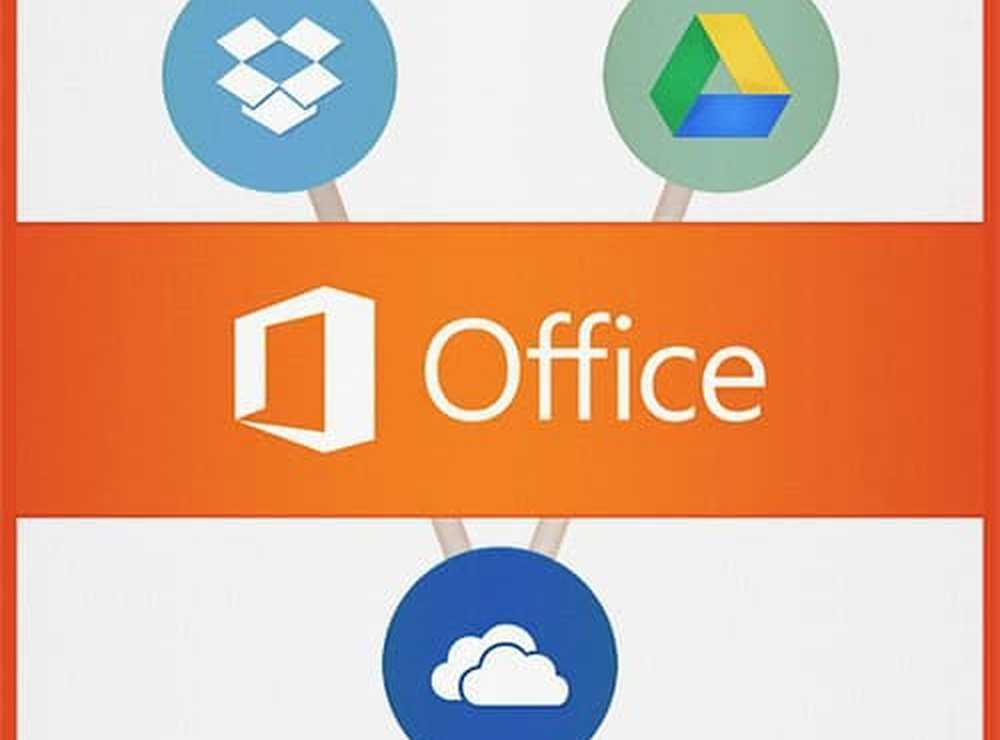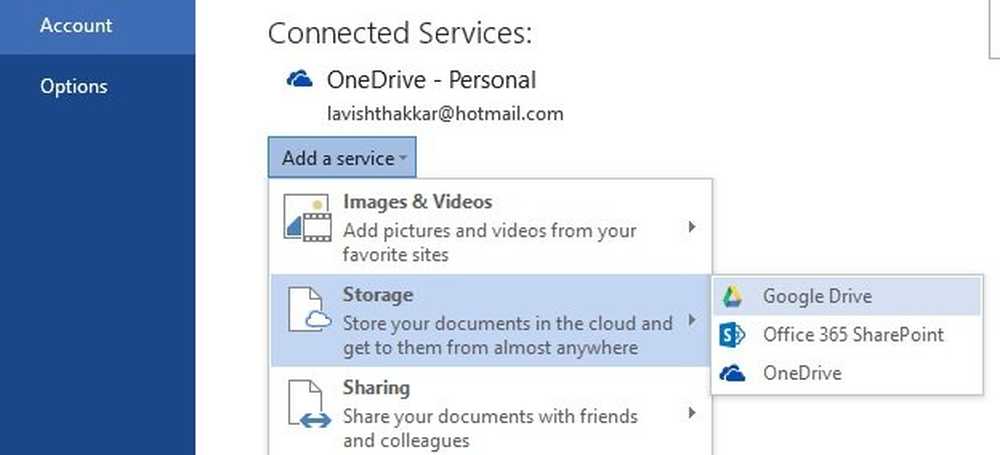Fügen Sie Google Apps Email zu iPhone, iPad oder iPod touch hinzu
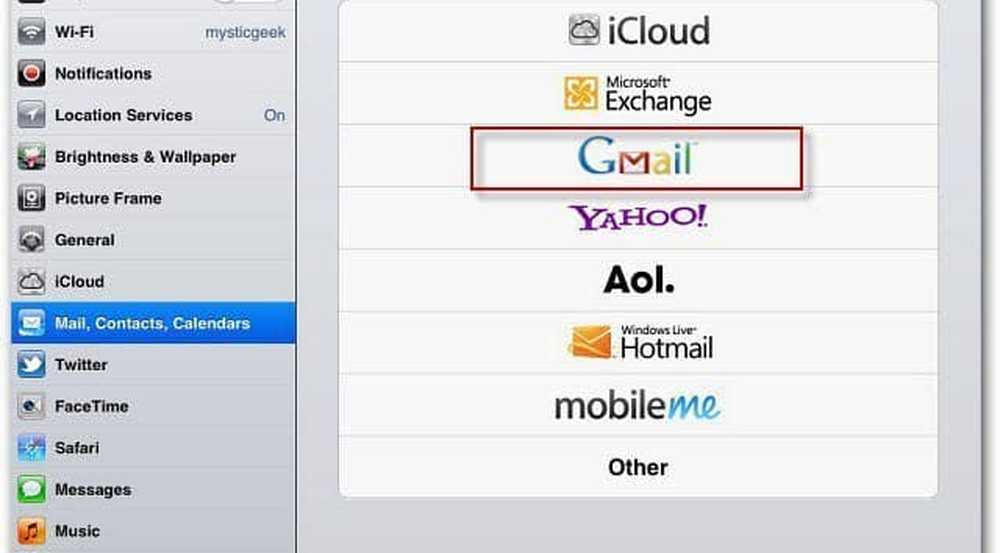
Melden Sie sich in Ihrem Google Apps-Konto an und rufen Sie die E-Mail-Einstellungen auf.

Wählen Sie Weiterleitung und POP / IMAP und wählen Sie IMAP aktivieren.
Gehen Sie jetzt auf Ihrem iPhone, iPad oder iPod touch zu Einstellungen >> Mail, Kontakte, Kalender. Tippen Sie anschließend auf Konto hinzufügen.

Tippen Sie anschließend in der Liste der Dienste auf Google Mail.
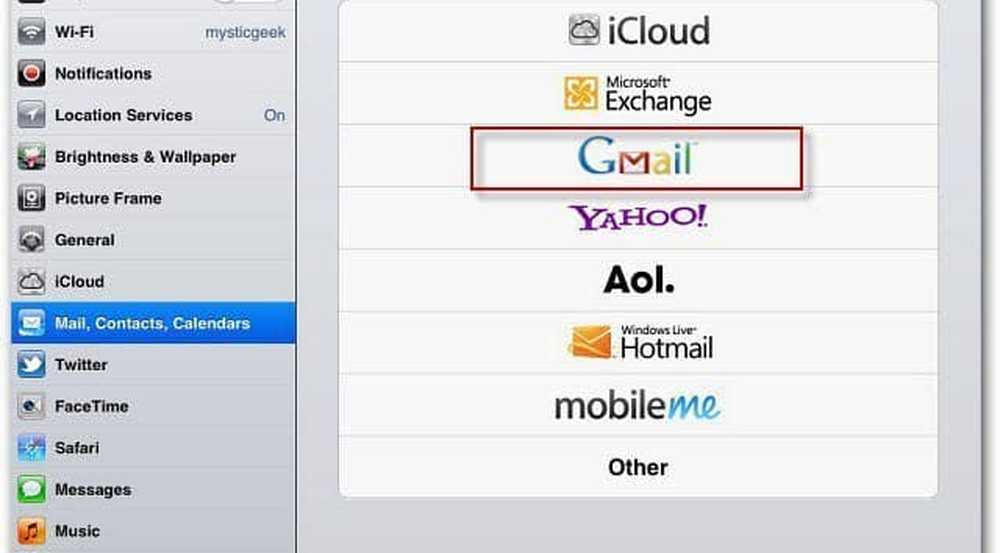
Vergewissern Sie sich, dass Sie Ihre vollständige E-Mail-Adresse der Website in das Feld Name und Adresse eingeben. Zum Beispiel würde ich brian@groovypost.com in beide Felder eingeben. Geben Sie Ihr Passwort und Ihre Beschreibung ein und tippen Sie auf Weiter.

Wenn Sie Probleme haben, stellen Sie sicher, dass unter Erweitert für Incoming Server die Option SSL verwenden aktiviert ist und der Server-Port 993 ist. Stellen Sie außerdem sicher, dass für Postausgangsserver SSL und Server-Port 587 verwendet wird.


Sie können jetzt E-Mails von Ihrem iDevice über die E-Mail-Adresse Ihres Google-Kontos senden und empfangen.